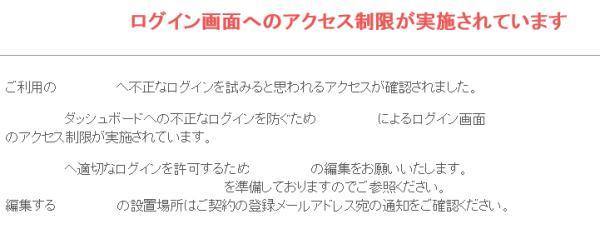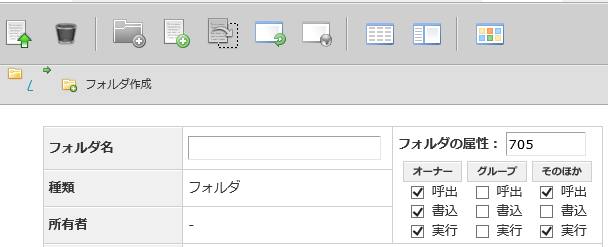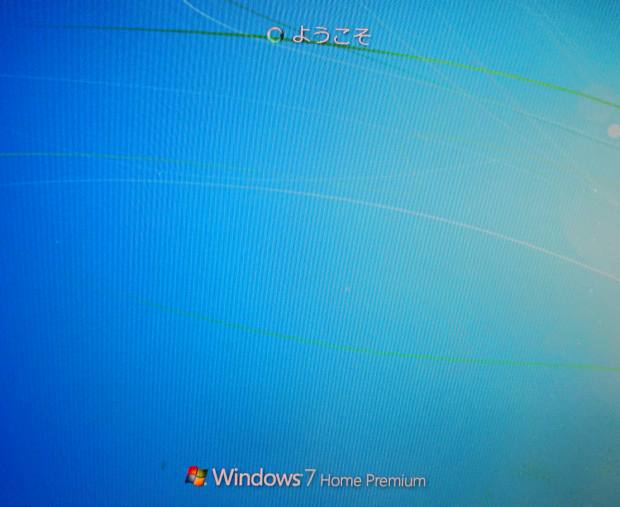サーバ(Server)に保存されているデータを、うっかり間違って削除してしまったり、
ホームページのサービスが終了して対象のサイバースペースがなくなったり、
サイトの更新のミスで破損した場合に、各ウェブページのファイルを再作成して、
復旧をするにはどのように操作をすればいい?という疑問について。
ホームページのデータを丸ごと復旧するには?
まず、サーバ上から失ったホームページのデータを丸ごと作り直して復旧される場合、
最初は誰でもどのように再作成をすればよいか、難しいことでしょう。
ホームページは、トップページ(インデックス)と下階層のディレクトリページ、
またサイトマップやRSSフィード、画像ファイルといった、
いくつものコンテンツで構成されているのですがまずは簡単に、トップページから復旧をしてみましょう。
HPの製作ソフトウェアでサイトを再構築するには?

次に、ウェブぺージはHTMLソースやCSS、CGI、PHPといった、
タグ文法で書かれたテキストファイルでできています。
しかし、最初はそこまで詳しく覚えなくても大丈夫です。
ジャストシステム製のホームページ・ビルダーなど、HP作成ソフトウェアやブログサービスを用いて、
簡単にできる作り方でINDEX(インデックス)のページを一枚作成されてみてください。
また例として、BiNDupで作成・管理されているサイト全体の再構築を行う手順など、
ウェブ上のサービスで使用されている、それぞれのツールの解説も参考までに。
そちらをウェブレンタルサーバー先のファイルマネージャーに、アップロードされてみてください。
トップページのURLアドレスをブラウザで確認
次に、FTPソフトやホームページの制作ソフトで再作成したウェブページのHTMLといったファイルを、
レンタルサーバーのファイルマネージャーなどの場所に送信します。
トップページのURLアドレスを、インターネットのウェブブラウザで開いてみて、
作成したページのがしっかりと表示されているかどうかを確認てしください。
もし正常に画面上にページが表示されていなかったら、ファイルマネージャーを開き直して、
INDEXのデータファイルが、正しい階層にアップロードされているかどうかをチェックされてみてください。
また、PHPファイルのテキストを失った時に修復するには?という疑問については、こちらの解説ページにて。
ほかに、HTMLソースの記入ミスの方もチェックして、データの再作成でミスがあったら、修復をしてください。
自身で作成・編集をされているHTMLやCSSのファイルの拡張子を、
パソコンや外付けHDDといった場所から間違えて削除してしまった時は、
対象のストレージをプロのデータ救出のサービスに出して、復元してもらうこともできます。
サブコンテンツのファイルを再作成するには?
そして最初の1ページができましたら、次は同じ作り方で、
他のサブコンテンツとなるページのファイルを、1個ずつ再作成してみましょう。
ホームページに必要な主要コンテンツは、インフォメーションやサイトマップ、ヘルプ、
そして個別コンテンツのページ、RSS配信ページなどがあります。
ウェブログサービスの場合、すでに過去のログデータをエクスポート(バックアップ)されていた場合は、
インポートのフォームにそちらをアップロードして、ウェブ上にデータを復旧できます。
そしてトップページから下へと、きれいな階層式にウェブサイトを構築していきます。
序盤のうちでしたら、ページの多さやデザイン、失ったページデータの正確な復元など他の要素に関しては、
あまり気にされずに、まずはページの再構築のペースに慣れていくことから始められていくことで、
よりスムーズにホームページを復旧できます。
そしてサイトが次第に元に戻ってきたら、次はページの細部にも力を注いでいきましょう。
または、ホームページの作成サービスに注文をして、代行作業を行ってもらう方法もあります。
サーバ上から失ったデータを復元するには?
次に、ネットワークで通信先のクライアントにサービスを提供するコンピューター装置であるサーバー(server)上で、
またはそのシステムを搭載したNASなどの機器で、内部のハードディスクなどの
データ記憶装置に保存されていたファイルを、間違えて削除してしまった場合に復元をする方法について。
まず、「復旧天使」といったXFSなどのファイルシステムを読み込みできるデータ復元ソフトが必要です。
また、サーバ(Server)やNAS(Network Attached Storage)が故障した時には、
まだ内蔵されたハードディスクドライブ(Hard Disk Drive)は破損していなくて、
セクタに残っている必要なファイルを読み出しして、データの救出もできます。
ハードディスク自体が、物理障害の影響で故障してしまった時には、
サーバーやNASのファイルの救出のサポートに対応された、データ復旧サービスに注文をされてみてください。
個人や自社内のファイルサーバーから、誤って削除や初期化の操作で消去してしまったり、
サーバーダウンの障害やOSのシステム障害、アクセスエラーなどで読み込みできない時や、
HDDやサーバーの本体の物理的な破損による故障で開けなくなった際にも、データを復旧してもらうことができます。